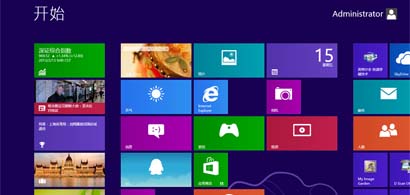41、打开一个新进程
Windows 8的资源管理器看起来更稳定,不过一旦出现崩溃的话,用户可以通过以下步骤去打开它们:点击文件打开新窗口在新进程中打开新窗口,资源管理器将会在单独的 Explorer.exe 进程中运行新窗口。
42、重启资源管理器
如果 Windows 8的资源管理器由于某些原因而锁定了,那么用户是不需要关闭资源管理器再重启的,只需按住 Ctrl+Alt+Esc,在列表中选择资源管理器然后再点击重启即可。
43、虚拟安装问题
如果在虚拟机器中安装 Windows 8的话,那么您很有可能会遇到一些问题,例如 VMware Workstation 7无法顺利完成任务,而微软自己的虚拟 PC 和虚拟服务器也运行失败。在此,用户的最佳选择就是运行最新版本的 VirtualBox,Mac 上的 VMware Workstation 8和 Parallels 7也可正常工作。
44、解决性能问题
如果您的 Windows 8系统运行缓慢,但又不知道是何原因的话,那么新的任务管理器很有可能帮助您解决问题。按住 Ctrl+Shift+Esc 或右击任务栏并选择启动任务管理器去启动新版的任务管理器,进程选项卡会为您显示当前使用 CPU 时间、内存、硬盘驱动器和网络带宽的详细视图,性能选项卡会为您显示资源使用的图形视图,而应用程序历史对话框则会为您显示哪个应用程序是最消耗资源的。
45、Metro 应用程序无法启动
如果您点击一个 Metro 应用程序,但是它却无法启动的话,这可能是因为显示问题。据悉,Metro 应用程序当前是不支持低于 1024x768 的屏幕分辨率的,因此您应该尽可能地增加您的屏幕分辨率。如果还是不行的话,那么就更新您的视频驱动器。此外,用户账户问题也是常见的导致 Metro 应用程序无法启动的原因,尝试通过不同的电子邮件地址去创建一个新的用户账户。
46、旧的任务管理器
如果新版任务管理器不符合您的需求的话,您可以按住 Windows+R 键,然后输入 TaskMGR 按回车去启动旧的任务管理器。
47、16位应用程序
打开桌面控制面板,打开 16 位应用程序支持小应用程序,并点击确定即可在 Windows 8中运行古老的 16 位应用程序。
48、Windows 8崩溃
当 Windows 8出现蓝屏崩溃情况的时候,就会出现以下画面。
49、设备管理器事件
如果您在 Windows 8中遇到一个驱动器或硬件相关的问题,那么启动设备管理器,浏览至相关的设备,右击它,然后选择属性和点击新的事件标签,您就可以看到 Windows 所安装的驱动器、相关服务等。
50、修复 Windows 8
如果 Windows 8停止工作的话,那么下面有几种新的方法去使 Windows 8恢复正常工作。如果 Windows 8能够启动,选择 Metro 控制面板应用程序,点击“常规选择“刷新选项去重新安装 Windows 并同时保留您的数据,如果选择“重置选项的话,那么就可以恢复 Windows 并同时删除您的数据和应用程序。
如果 Windows 8无法启动的话,那么就自您的原始安装光盘中启动,选择语言和键盘,点击“修复您的计算机然后选择“疑难解答,此后您就可以重新安装或重置您的计算机。单击“高级选项,您将会看到自之前的还原点去恢复 Windows 的工具或系统镜像文件以及一个“自动修复选项去解决 Windows 中的常见启动问题。
好了以上就是编辑为大家推荐的50个windows8应用技巧,当然win8技巧也远远不止这些,这些都需要我们慢慢去接触,去尝试才可以发现与挖掘,如果您对windows 8不熟悉的话,相信阅读完本文你会有一定收获
标签: